windows设置自动锁屏 win10自动锁屏在哪里设置
更新时间:2023-10-30 15:05:40作者:xtang
windows设置自动锁屏,在现代化的生活中,电脑成为了我们生活中不可或缺的一部分,而在使用电脑的过程中,保护个人隐私和数据安全显得尤为重要。为了达到这一目的,Windows系统提供了自动锁屏的功能,其中win10也不例外。通过设置自动锁屏功能,我们可以在电脑一段时间不使用时自动锁定屏幕,以防止他人非法侵入。win10的自动锁屏设置在哪里呢?接下来我们将一起探讨这个问题。
具体方法:
1.点击win10任务栏上方的搜索图标,如下图所示:
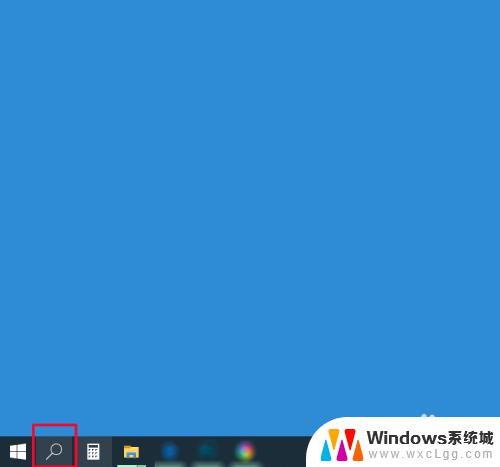
2.然后在搜索对话框中输入“屏幕保护程序”,然后点击“打开”选项,如下图所示:
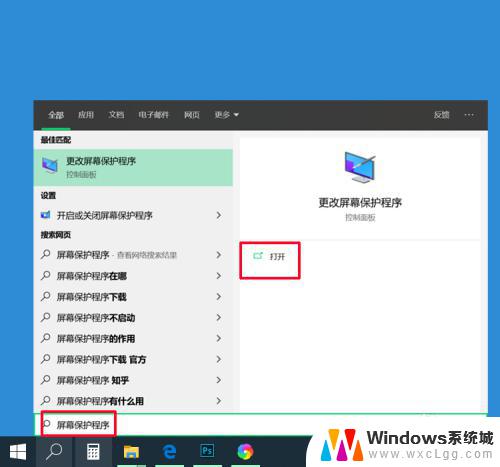
3.打开之后进入到“屏幕保护程序设置”界面,如下图所示:
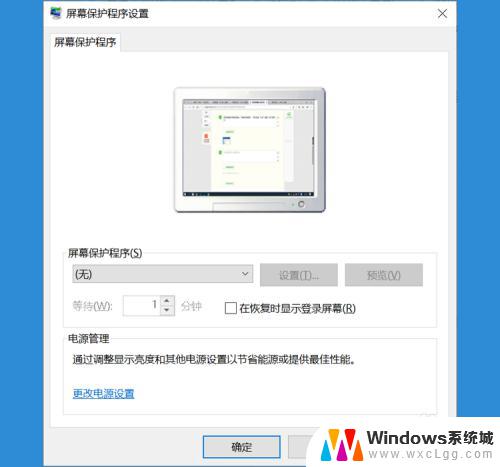
4.点击屏幕保护程序下拉菜单,选择喜欢的方式,如下图所示:
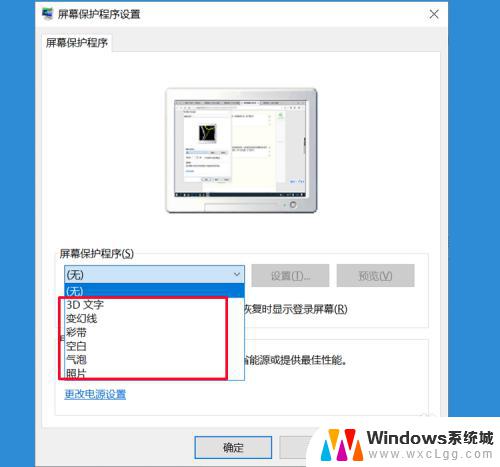
5.然后根据自己的需要设置自动锁屏的时间,可选择性勾选是否在恢复时显示登录屏幕。设置之后点击应用-确定,即可完成设置,如下图所示:
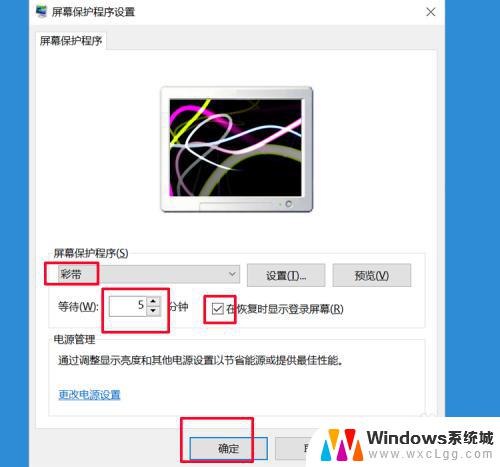
以上是关于如何设置Windows自动锁屏的全部内容,如果您还有任何疑问,请参考小编提供的步骤进行操作,希望这篇文章对您有所帮助。
windows设置自动锁屏 win10自动锁屏在哪里设置相关教程
-
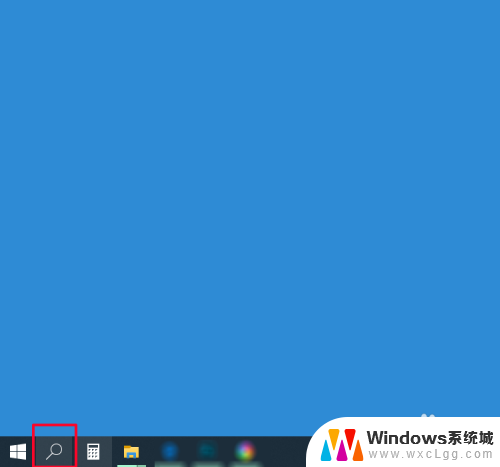 window自动锁屏 win10自动锁屏在哪里设置
window自动锁屏 win10自动锁屏在哪里设置2024-04-16
-
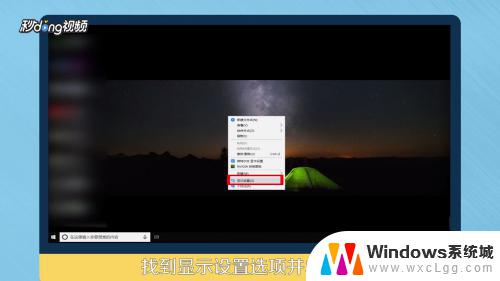 win10自动锁屏时间在哪里设置 如何在Win10电脑上设置自动锁屏时间
win10自动锁屏时间在哪里设置 如何在Win10电脑上设置自动锁屏时间2023-10-23
-
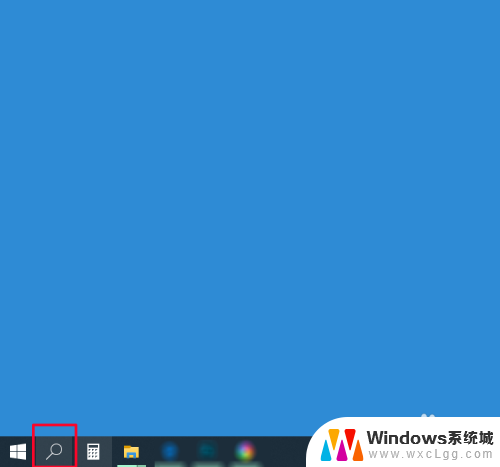 电脑看视频时自动锁屏怎么设置 如何在win10设置自动锁屏
电脑看视频时自动锁屏怎么设置 如何在win10设置自动锁屏2024-03-11
-
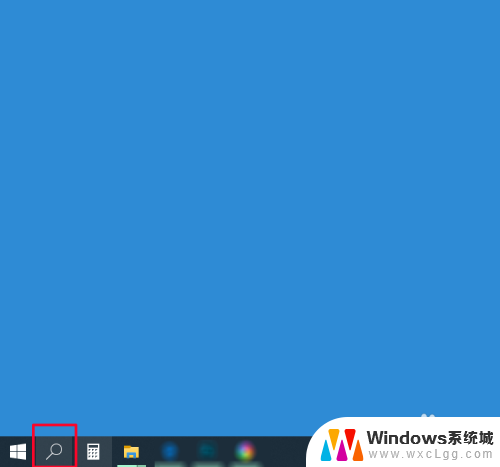 笔记本怎么设置自动锁屏 win10如何设置自动锁屏
笔记本怎么设置自动锁屏 win10如何设置自动锁屏2024-02-21
-
 如何让电脑自动锁屏 win10自动锁屏的设置方法
如何让电脑自动锁屏 win10自动锁屏的设置方法2023-10-30
-
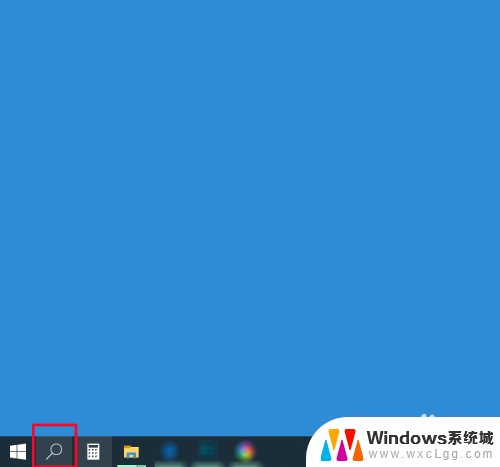 w10锁屏设置 win10自动锁屏设置方法
w10锁屏设置 win10自动锁屏设置方法2024-03-20
- 电脑锁屏时间怎么调长win10 Win10电脑自动锁屏时间设置教程
- win10的锁屏壁纸在哪里找到 Win10锁屏壁纸设置方法
- 如何设置桌面锁屏时间 怎样在Win10电脑上设置自动锁屏时间
- windows不锁屏 怎样在win10上取消电脑的自动锁屏
- win10怎么更改子网掩码 Win10更改子网掩码步骤
- 声卡为啥没有声音 win10声卡驱动正常但无法播放声音怎么办
- win10 开机转圈圈 Win10开机一直转圈圈无法启动系统怎么办
- u盘做了系统盘以后怎么恢复 如何将win10系统U盘变回普通U盘
- 为什么机箱前面的耳机插孔没声音 Win10机箱前置耳机插孔无声音解决方法
- windows10桌面图标变白了怎么办 Win10桌面图标变成白色了怎么解决
win10系统教程推荐
- 1 win10需要重新激活怎么办 Windows10过期需要重新激活步骤
- 2 怎么把word图标放到桌面上 Win10如何将Microsoft Word添加到桌面
- 3 win10系统耳机没声音是什么原因 电脑耳机插入没有声音怎么办
- 4 win10怎么透明化任务栏 win10任务栏透明效果怎么调整
- 5 如何使用管理员身份运行cmd Win10管理员身份运行CMD命令提示符的方法
- 6 笔记本电脑连接2个显示器 Win10电脑如何分屏到两个显示器
- 7 window10怎么删除账户密码 Windows10删除管理员账户
- 8 window10下载游戏 笔记本怎么玩游戏
- 9 电脑扬声器不能调节音量大小 Win10系统音量调节功能无法使用
- 10 怎么去掉桌面上的图标 Windows10怎么删除桌面图标